Le presentazioni sono un elemento molto comune nella maggior parte delle aziende in cui si preferisce che idee e progetti vengano spiegati e definiti attraverso una serie di diapositive opportunamente progettate. Queste diapositive non sono solo brevi spiegazioni al progetto, ma sono sviluppate per rappresentare un'illustrazione dell'idea che viene condivisa. L'uso delle immagini può essere distintivo e abbastanza espressivo, considerando le caratteristiche fornite in una determinata piattaforma. Per questo articolo, l'obiettivo è presentare una comprensione significativa di come rendere trasparente un'immagine in Presentazioni Google.
Come rendere trasparente un'immagine in Presentazioni Google
Se stai cercando una guida conveniente su come rendere trasparente un'immagine in Presentazioni Google, c'è una procedura significativa di utilizzo della piattaforma che spiega il meccanismo corretto per modificare la tua immagine all'interno di una presentazione. Presentazioni Google è considerata un'alternativa molto efficace a software come Microsoft PowerPoint, dove offre un'esperienza simile senza l'obbligo di scaricare il software all'interno del tuo dispositivo. Per comprendere il metodo su come rendere trasparente un'immagine in Presentazioni Google, devi seguire i passaggi definiti di seguito.
Passaggio 1. Apri il file di presentazione
Accedi a Presentazioni Google dal browser e apre il file di presentazione toccando l'icona Cartella. Quindi, puoi selezionare una posizione in cui caricare il tuo file nella finestra pop-up.

Passaggio 2. Accedi alle opzioni di formato
Dopo aver aperto il file in Presentazioni Google, puoi cliccare con il pulsante destro del mouse sull'immagine e selezionare "Opzioni formato" dall'elenco disponibile nel menu a discesa.
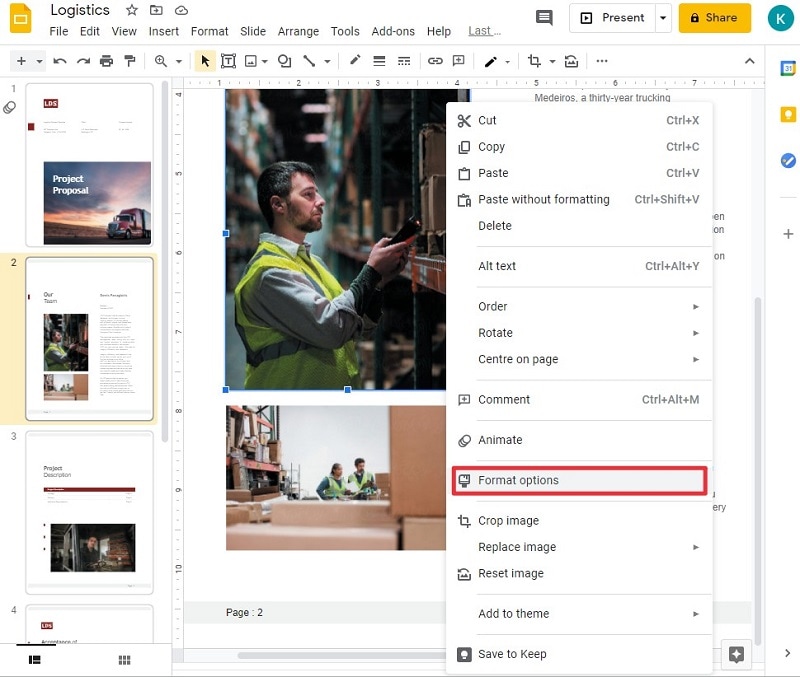
Passaggio 3. Rendi l'immagine trasparente
Ora, sul lato destro dello schermo si apre un pannello che mostra una serie di diverse modifiche che possono essere apportate a un'immagine. Seleziona la punta della freccia adiacente a "Regolazioni" e trascina il cursore su "Trasparenza" verso destra per rendere trasparente l'immagine.

Un potente software PDF per te
Piattaforme come PowerPoint e Presentazioni Google sono abbastanza comuni nell'uso ufficiale, considerando i loro casi d'uso per vari scenari di diversa natura. Simile a questo formato di file, PDF è un altro formato di file che ha importanza in un altro settore del mercato ufficiale. Come standard per la condivisione di file su più piattaforme, è ricco attraverso diversi servizi di modifica PDF. Questi editor PDF offrono agli utenti un ambiente perfetto per gestire i propri file PDF. Tuttavia, vista la variabilità del mercato, si ritiene necessaria la selezione del miglior editor PDF.PDFelementfornisce le soluzioni appropriate con strumenti e funzionalità all'avanguardia.
Questa piattaforma di editing PDF copre tutti gli aspetti di base della modifica dei file e offre un sistema di conversione che mantiene l'originalità del file PDF dopo la conversione in diversi formati di Office. In seguito, la piattaforma è abbastanza facile da lavorare, con la disponibilità di strumenti di annotazione per commentare e rivedere diversi documenti PDF senza convertirli in formati diversi. La piattaforma può essere considerata un'opzione perfetta con i suoi squisiti strumenti di protezione. Con la protezione tramite password e la cancellazione delle informazioni, puoi facilmente accontentarti di un servizio protetto che mantiene intatti i tuoi dati in tutto il sistema.
PDFelement tende anche a offrire ai propri utenti la disponibilità di creare moduli compilabili con un clic e l'accessibilità per aggiungere firme digitali. L'ultima iterazione di PDFelement promette un'interfaccia migliore su cui lavorare. Poiché offre una velocità di elaborazione 300 volte migliore, gli utenti possono salvare i propri dati sul proprio servizio cloud.
Come rendere trasparente lo sfondo del PDF
Simile a quello che hai osservato in Presentazioni Google e alla guida che spiega come modificare la trasparenza in Presentazioni Google, PDFelement offre un insieme di funzionalità davvero unico e intuitivo che ti consente di trasformare facilmente lo sfondo del tuo PDF in trasparente. Per comprendere il processo per rendere trasparente lo sfondo di un PDF, è necessario osservare i passaggi descritti di seguito.
Passaggio 1. Apri il file PDF
Accedi al file PDF dal tuo computer dopo aver scaricato PDFelement sul tuo desktop. Avvia la piattaforma e tocca "Apri file" per sfogliare il file PDF specifico.

Passaggio 2. Modifica lo sfondo
Tocca la scheda "Modifica" presente nella barra degli strumenti in alto e porta a selezionare "Sfondo" dalle opzioni disponibili all'interno del sottomenu. Con un menu a discesa nella parte anteriore, devi selezionare l'opzione "Modifica sfondo".
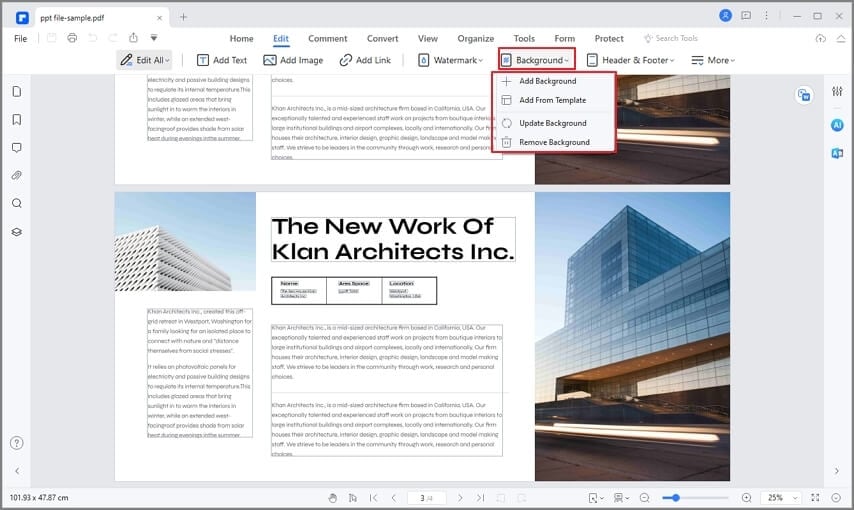
Passaggio 3. Modifica l'opacità
Ora viene visualizzata la finestra "Modifica sfondo" e devi cliccare sull'icona Modifica del modello di sfondo.
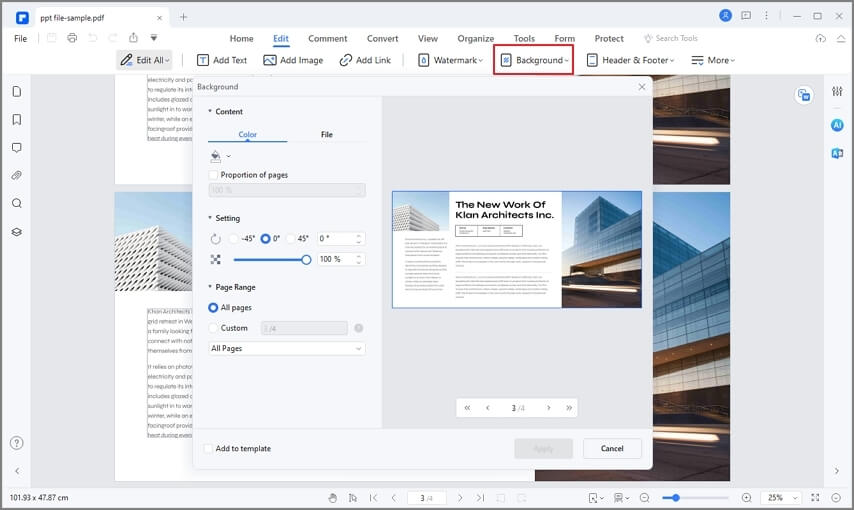
Quindi, si apre una nuova schermata, che mostra diverse opzioni relative allo sfondo. Clicca sull'icona "<>" e selezionare l'opzione "Opacità" presente nell'elenco disponibile e impostarla a 0%. Infine, clicca sul pulsante "Salva".
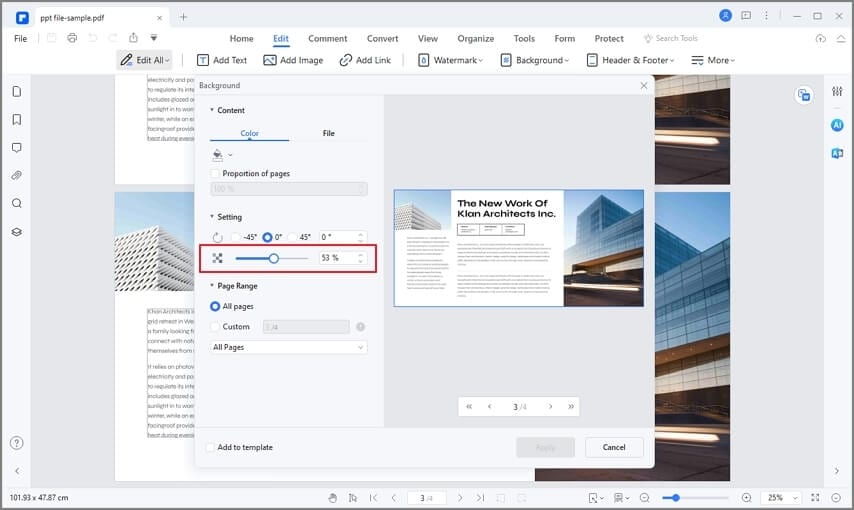
Rendere trasparente un'immagine per una migliore illustrazione della diapositiva della presentazione è considerato uno dei tanti effetti che possono offrire risultati promettenti. Questo articolo distribuisce una guida che spiega come rendere trasparente un'immagine su Presentazioni Google.
 100% sicuro | Senza pubblicità |
100% sicuro | Senza pubblicità |


Salvatore Marin
staff Editor